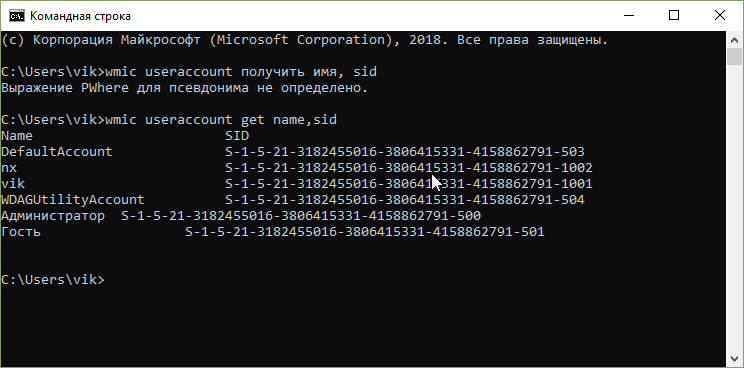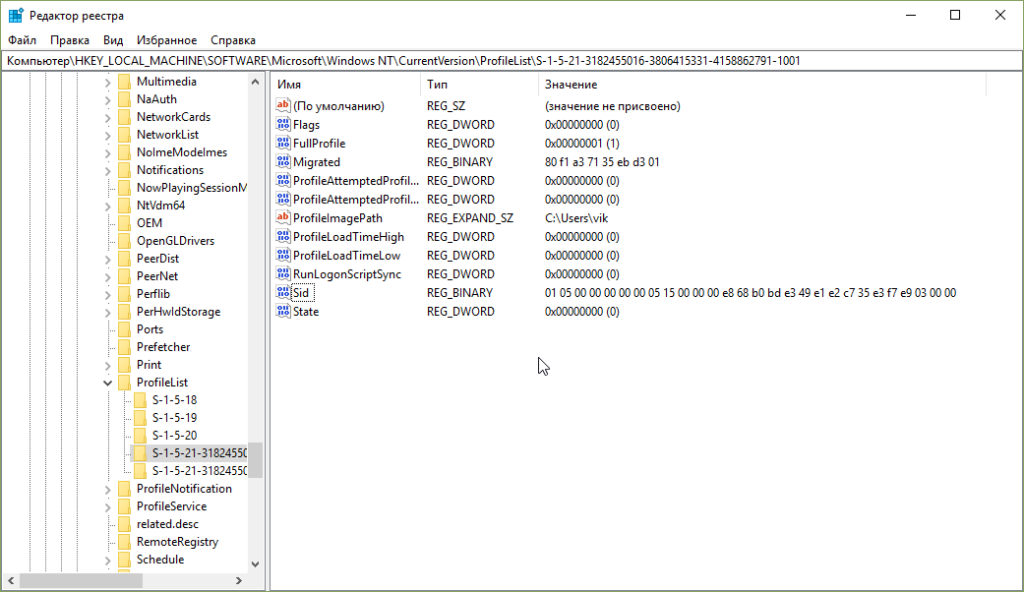- Как узнать SID пользователя или группы AD по имени и наоборот?
- Как получить SID локального пользователя?
- Узнать SID пользователя или группы в домене AD по имени
- Как узнать имя учетной записи пользователя или группы по SID?
- Поиск объектов в Active Directory по SID
- Как узнать SID пользователя по имени и наоборот
- Получить SID локального пользователя
- Получить SID доменного пользователя
- Определить имя пользователя по SID
- SID пользователя в Windows: Что это такое и как его узнать
- Что такое SID пользователя в Windows?
- Как узнать SID пользователя в Windows с помощью cmd
- Как найти идентификатор безопасности (SID) пользователя в Windows
- Найти идентификатор безопасности (SID)
- 1: Использование WMIC
- 2: Использование редактора реестра
- Основные идентификаторы безопасности
- Как узнать идентификатор безопасности (SID) пользователя в Windows 10
- Как узнать идентификатор безопасности (SID) пользователя в командной строке
- Как узнать идентификатор безопасности (SID) пользователя в Windows PowerSell
- Как узнать идентификатор безопасности (SID) в редакторе реестра
Как узнать SID пользователя или группы AD по имени и наоборот?
В среде Windows каждому доменному и локальному пользователю, группе и другим объектам безопасности, присваивается уникальный идентификатор — Security Identifier или SID. Именно SID, а не имя пользователя используется для контроля доступа к различным ресурсам: сетевым папкам, ключам реестра, объектам файловой системы, принтерам и т.д. В этой статье мы покажем несколько простых способов узнать SID пользователя или группы (локальных или из Active Directory), и обратную процедуру – определение имени пользователя или группы Windows по известному SID.
Получение учетки по SID:
На мой взгляд, проще всего для преобразования SID -> Username и Username -> SID проще всего воспользоваться командами командной строки или несложными командлетами PowerShell:
Как получить SID локального пользователя?
Чтобы получить SID локальной учетной записи на данном компьютере, можно воспользоваться утилитой wmic, которая позволяет обратится к пространству имен WMI компьютера. Для получения SID локального пользователя test_user можно использовать утилиту WMIC:
wmic useraccount where name=’test_user’ get sid
Команда вернула нам SID указанного пользователя — S-1-5-21-1175651296-1316126944-203051354-1005.
Если нужно узнать SID текущего пользователя (под которым выполняется команда), используйте такую команду:
wmic useraccount where name=’%username%’ get sid
С помощью двух .NET классов System.Security.Principal.SecurityIdentifier и System.Security.Principal.NTAccount вы можете получить SID пользователя с помощью PowerShell:
$objUser = New-Object System.Security.Principal.NTAccount(«LOCAL_USER_NAME»)
$strSID = $objUser.Translate([System.Security.Principal.SecurityIdentifier])
$strSID.Value
Узнать SID пользователя или группы в домене AD по имени
Вы можете узнать SID текущей доменной учетной записи командой:
Узнать SID доменного пользователя можно с помощью WMIC. В этом случае в команде нужно указать имя домена:
wmic useraccount where (name=’jjsmith’ and domain=′corp.winitpro.ru′) get sid
Для получения SID доменного пользователя можно воспользоваться командлетом Get-ADUser, входящего в состав модуля Active Directory Module для Windows PowerShell. Получим SID для аккаунта jjsmith:
Get-ADUser -Identity ‘jjsmith’ | select SID
Вы можете получить SID группы AD с помощью другого командлета — Get-ADGroup:
Get-ADGroup -Filter
Если на вашем компьютере не установлен модуль AD для PowerShell, вы можете получить SID пользователя с помощью упомянутых ранее классов .Net:
$objUser = New-Object System.Security.Principal.NTAccount(«corp.wintpro.ru»,»jjsmith»)
$strSID = $objUser.Translate([System.Security.Principal.SecurityIdentifier])
$strSID.Value

(new-object security.principal.ntaccount “jjsmith»).translate([security.principal.securityidentifier])
Как узнать имя учетной записи пользователя или группы по SID?
Чтобы узнать имя учетной записи пользователя по SID (обратная процедура), можно воспользоваться одной из следующих команд:
wmic useraccount where sid=’S-1-3-12-12452343106-3544442455-30354867-1434′ get name
На PowerShell получить имя пользователя по его SID можно с помощью модуля AD для PowerShell:
Get-ADUser -Identity S-1-5-21-247647651-3952524288-2944781117-23711116
Чтобы найти имя доменной группы по известному SID используйте команду:
Get-ADGroup -Identity S-1-5-21-247647651-3952524288-2944781117-23711116
Также можно узнать SD группу и пользователя с помощью встроенных классов PowerShell (без дополнительных модулей):
$objSID = New-Object System.Security.Principal.SecurityIdentifier («S-1-5-21-2470456651-3958312488-29145117-23345716»)
$objUser = $objSID.Translate( [System.Security.Principal.NTAccount])
$objUser.Value
Поиск объектов в Active Directory по SID
Если вы не знаете к какому типу объекта AD относится некий SID и какой точно командлет использовать для его поиска (Get-AdUser, Get-ADComputer или Get-ADGroup), вы можете использовать универсальный метод поиска объектов в Active Directory по SID с помощью командлета Get-ADObject (параметр IncludeDeletedObjects позволяет искать по удаленным объектам AD в корзине).
$sid = ‘S-1-5-21-2470146651-3951111111-2989411117-11119501’
Get-ADObject –IncludeDeletedObjects -Filter «objectSid -eq ‘$sid'» | Select-Object name, objectClass
SID
В нашем случае объект AD, который имеет данный SID, является компьютером (objectClass).
Как узнать SID пользователя по имени и наоборот
В среде Windows каждому доменному и локальному пользователю, группе и другим объектам безопасности, присваивается уникальный идентификатор — Security Identifier или SID. Именно SID, а не имя пользователя используется для контроля доступа к различным ресурсам: сетевым каталогам, ключам реестра, объектам файловой системы и т.д. В этой статье мы покажем несколько простых способов узнать SID пользователя и обратной процедуры – определения имени пользователя Windows по его SID.
Для преобразования username в SID можно воспользоваться отличий утилитой из комплекта Sysinternals — PsGetSid. Но ее придется выкачивать и устанавливать на каждую систему вручную.
Гораздо проще воспользоваться утилитой командной строки или скриптом Powershell
Получить SID локального пользователя
Чтобы получить SID локальной учетной записи на данной машине, можно воспользоваться утилитой wmic, обращающейся к WMI хранилищу. Для локального пользователя test_user команда будет такой:
wmic useraccount where name=’test_user’ get sid

Если нужно узнать SID текущего пользователя, выполните такую команду:
wmic useraccount where name=’%username%’ get sid
На PowerShell скрипт, выдающий тот же результат можно реализовать с помощью двух классов SecurityIdentifier и NTAccount.
$objUser = New-Object System.Security.Principal.NTAccount(«LOCAL_USER_NAME»)
$strSID = $objUser.Translate([System.Security.Principal.SecurityIdentifier])
$strSID.Value
Получить SID доменного пользователя
Узнать SID текущей доменной учетной записи можно командой:

Get-ADUser -Identity ‘jjsmith’ | select SID

$objUser = New-Object System.Security.Principal.NTAccount(«corp.wintpro.ru»,»jjsmith»)
$strSID = $objUser.Translate([System.Security.Principal.SecurityIdentifier])
$strSID.Value

(new-object security.principal.ntaccount “jjsmith»).translate([security.principal.securityidentifier])
Определить имя пользователя по SID
Чтобы узнать имени учетной записи пользователя по SID (обратная процедура), можно воспользоваться одной из следующих команд:
wmic useraccount where sid=’S-1-3-12-12452343106-3544442455-30354867-1434′ get name
На PowerShell при помощи модуля AD для Powershell:
Get-ADUser -Identity S-1-5-21-247647651-3952524288-2944781117-23711116
$objSID = New-Object System.Security.Principal.SecurityIdentifier («S-1-5-21-2470456651-3958312488-29145117-23345716»)
$objUser = $objSID.Translate( [System.Security.Principal.NTAccount])
$objUser.Value
Попробуйте наши услуги обслуживания и получите третий месяц обслуживания в подарок!
SID пользователя в Windows: Что это такое и как его узнать
Вы наверняка пытались управлять разрешениями определенных файлов, папок или часто просматриваете реестр Windows, то может показаться, что вы видели некоторые строковые значения типа S-1-5-21-281723897-98365329832-7382047462- 600. Эти значения известны как идентификаторы безопасности или SID. Давайте разберем, что такое SID пользователя в Windows 10 и какие способы его узнать.
Что такое SID пользователя в Windows?
Идентификатор безопасности или SID пользователя в Windows 10 является единственным значащим значением, которое служит для идентификации принципа безопасности или группы безопасности в Windows. Поэтому можно сказать, что SID пользователя в Windows 10 похож на паспорт, который присваивается каждому компьютеру во время установки операционной системы. Кроме того, этот идентификатор может быть полезен во время выполнения определенных команд, связанных с безопасностью нашего компьютера, поэтому давайте разберем, как узнать SID пользователя в Windows 10.
Как узнать SID пользователя в Windows с помощью cmd
Одним из самых быстрых способов узнать идентификатор пользователя SID в Windows 10, — это воспользоваться командной строкой. Откройте командную строку и введите ниже команды, которые соответствуют вашим требованиям.
- Имя SID используемое в настоящее время: введите команду whoami /user и нажмите Enter.
- Имя SID определенного пользователя: введите в командую строку wmic useraccount where name=»хомячок» get name,sid . Где «хомячок» — это фактическое имя пользователя.
- Все SID пользователей в Windows: введите wmic useraccount get name,sid .
Как найти идентификатор безопасности (SID) пользователя в Windows
SID или идентификатор безопасности представляет собой уникальный код, который помогает в идентификации любого пользователя или группы учетных записей и компьютеров c операционной системой Windows. Он создается, как только создается учетная запись пользователя и является уникальным идентификатором. SID остается остается неизменный даже при смене имени пользователя.
Найти идентификатор безопасности (SID)
1: Использование WMIC
Прежде всего запустим комндную строку. Если у Вас Windows 10 в окне поиска нужно набрать “Командная строка” или “cmd”. Если Windows 8, нажмите комбинацию кнопок WINKEY + X , чтобы запустить контекстное меню кнопки «Пуск» и нажать «Командная строка» («Администратор»).
Теперь введите следующую команду:
и нажмите клавишу Enter
Вы получите результаты, аналогичные приведенному ниже фрагменте экрана. Мы видим имена и SID всех пользователей на данном компьютере.
Если нужно получить SID конкретного пользователя, формат команды будет такой:
где USER – имя интересующего нас пользователя.
2: Использование редактора реестра
Для начала запустите редактор реестра. Вы можете сделать это набрав “regedit” в поле поиска или в строке ввода после нажатия WINKEY + Х.
После того как вы открыли редактор реестра, перейдите к следующему пути
Теперь, внутри значений ProfileImagePath для каждого SID в папке ProfileList , вы можете найти желаемые идентификаторы безопасности и другие данные, такие как имена пользователей. Страница будет похожа на снимок экрана ниже.
Основные идентификаторы безопасности
SID в формате S-1-0-0 называется NULD SID. Он присваивается, когда его значение неизвестно или оно назначается группе без каких-либо членов.
SID в формате S-1-1-0 является общим SID. Он присваивается каждому пользователю.
Наконец, SID в формате S-1-2-0 называется локальным SID. Он назначается пользователю, который должен войти в систему локально.
Как узнать идентификатор безопасности (SID) пользователя в Windows 10
В данной статье рассмотрено несколько способов, с помощью которых можно узнать идентификатор безопасности (SID) пользователя в операционной системе Windows 10.
SID (Security Identifier) — идентификатор безопасности, это уникальный идентификатор (код) который присваивается любой создаваемой доменной или локальной учетным записям, а также группе и другим объектам безопасности.
Операционная система использует именно идентификаторы безопасности (SID) для контроля доступа к различным ресурсам, таким как объекты файловой системы, ключам реестра, сетевым каталогам, что означает, что даже если вы измените имя пользователя, то это не повлияет на какие-либо предварительные настройки для этой учетной записи, поскольку каждая конфигурация привязана к SID, который остается постоянным.
Идентификатор безопасности может быть полезен во время выполнения определенных команд, связанных с безопасностью компьютера.
Как узнать идентификатор безопасности (SID) пользователя в командной строке
Чтобы узнать SID текущего пользователя воспользуемся утилитой whoami, для этого откройте командную строку и выполните следующую команду:
Также узнать SID текущего пользователя можно выполнив следующую команду:
wmic useraccount where name=»%username%» get name,sid
Чтобы узнать все SID присутствующие в операционной системе, выполните команду:
Чтобы узнать SID определённого пользователя, выполните следующую команду:
wmic useraccount where name=»TestUser1″ get sid
Где TestUser1 — имя пользователя, SID которого нужно узнать.
Чтобы узнать имя пользователя учетной записи по SID (обратная процедура), выполните команду:
wmic useraccount where sid=» S-1-5-21-3210479907-464018182-414762983-1002 » get name
Как узнать идентификатор безопасности (SID) пользователя в Windows PowerSell
Также узнать идентификатор безопасности можно используя консоль Windows PowerShell.
Чтобы узнать все идентификаторы безопасности (SID) в консоли Windows PowerShell, выполните команду:
Get-WmiObject Win32_UserAccount | Select Name,SID
Чтобы узнать SID определённого пользователя, выполните следующую команду:
(gwmi win32_useraccount -Filter «name = \’TestUser1\'»).sid
Где TestUser1 — имя пользователя, SID которого нужно узнать.
Также узнать SID определённого пользователя, можно выполнив команду:
Get-WmiObject -Class Win32_UserAccount -Filter «name=\’TestUser1\'»
Где TestUser1 — имя пользователя, SID которого нужно узнать.
Чтобы узнать имя пользователя учетной записи по SID (обратная процедура), выполните команду следующего вида:
(gwmi win32_useraccount -Filter «sid = \’SID\'»).name
Где вместо SID укажите нужный идентификатор безопасности.
В данном примере команда выглядит так:
(gwmi win32_useraccount -Filter «sid = \’ S-1-5-21-3210479907-464018182-414762983-1002 \'»).name
Как узнать идентификатор безопасности (SID) в редакторе реестра
Используя редактор реестра, также можно узнать идентификатор безопасности (SID), для этого откройте редактор реестра нажав сочетание клавиш 
В открывшемся окне редактора реестра, скопируйте/вставьте или перейдите по следующему пути:
В разделе ProfileList вы увидите всех пользователей и их идентификаторы SID.